wps office是众多用户日常办公中不可或缺的文档处理工具。然而,在编辑文档过程中,由于未及时保存或遭遇突然断电、程序崩溃等情况,文件丢失的问题时有发生。本文将为你提供5种实用的wps文件恢复方法,助你快速找回误删或丢失的重要文档。

WPS Office内置了自动保存机制,能够在后台定期保存正在编辑的文档,通常存储在系统默认路径中(例如:C:\Users\你的用户名\AppData\Roaming\Kingsoft\WPS Office\)。即使你忘记手动保存,也有可能通过该功能找回内容。
启动WPS Office,进入主界面后点击左上角的“文件”菜单,选择“信息”。
在信息页面中查找“恢复未保存的文档”选项并点击。
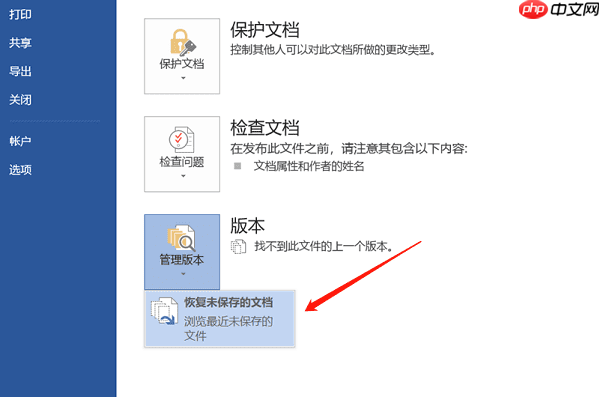
若存在可恢复的临时文档,系统会列出文件列表。点击进入对应路径,选择需要恢复的文件打开。
成功打开后,请立即另存为正式文件,避免再次丢失。
对于已经保存过的WPS文件,可以使用其“版本历史”功能来恢复之前的修改记录。这一功能特别适合在误删内容或需要回退到旧版本时使用。
打开目标WPS文档,点击“文件”菜单,依次选择“备份与恢复”→“版本历史”。
系统将显示该文档的所有历史版本记录。
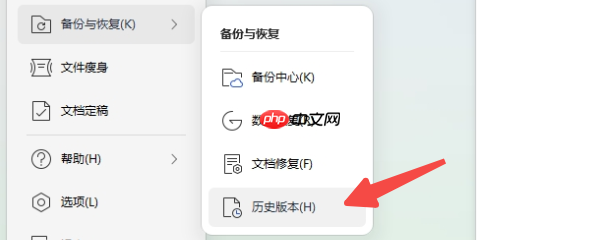
浏览并选中你希望恢复的某一历史版本,点击“恢复”按钮。
恢复完成后,建议将文件另存为新名称,以防覆盖当前版本。
当自动保存未能生效时,WPS仍可能在系统中生成临时文件(.tmp 或 ~$ 开头的文件),这些文件或许能帮助你挽救未保存的内容。
打开“此电脑”,进入C盘,导航至以下路径:C:\Users\你的用户名\AppData\Local\Temp。
在该文件夹中查找以“~$文件名”或“文件名.tmp”命名的文件,这类文件通常是WPS创建的临时缓存。
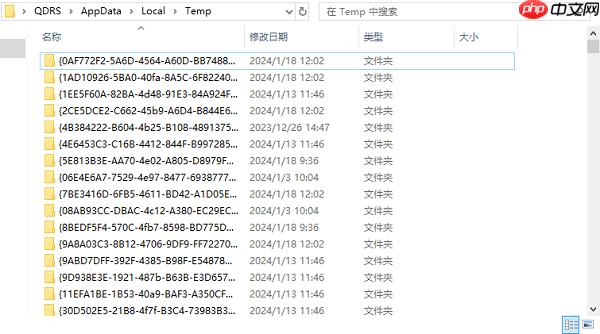
找到疑似文件后,将其复制出来,并重命名为“.docx”或“.wps”格式。
使用WPS尝试打开,若内容正常,请立即保存至安全位置。
如果上述方法均无效,且文件已被删除或磁盘出现异常,可尝试使用专业的数据恢复工具进行深度扫描。数据救星是一款功能强大的恢复软件,支持从硬盘、U盘等设备中找回丢失的WPS文档。
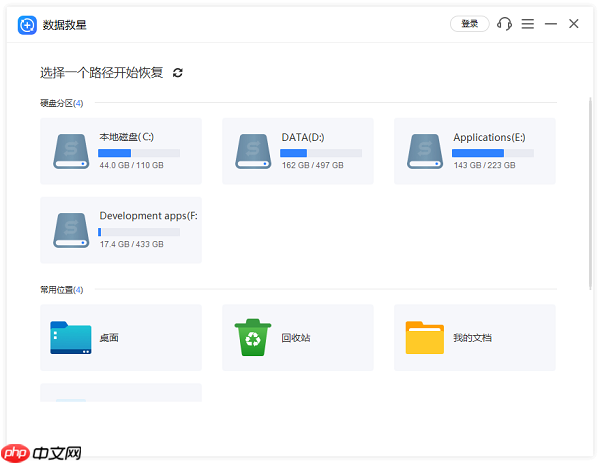
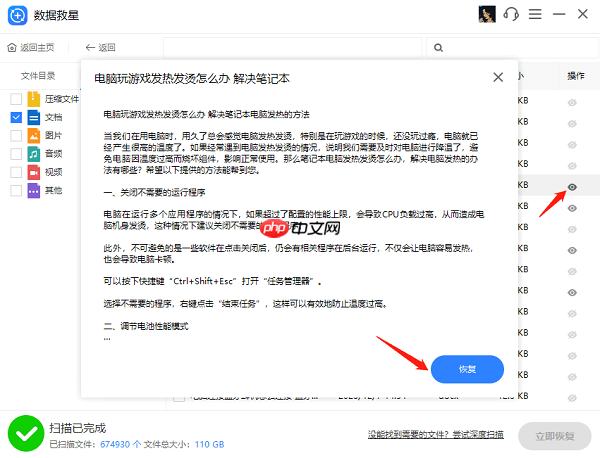
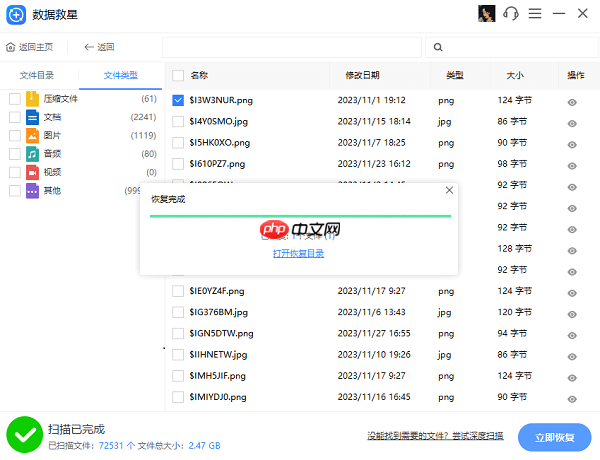
为防止未来再次遭遇文件丢失,建议提前做好防护措施,启用自动保存和云端备份功能。
打开WPS Office,点击“文件”→“选项”。
进入“保存”选项卡,勾选“保存自动恢复信息时间间隔”,建议设置为每5-10分钟自动保存一次。
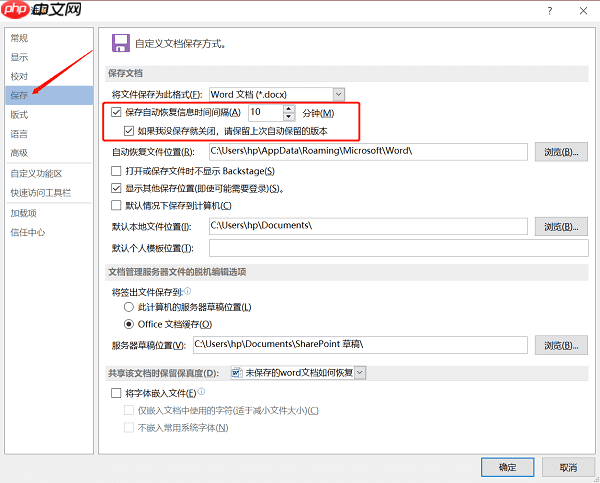
在“备份”设置中,开启自动备份至WPS云文档或外部存储设备,保障数据安全。
设置完成后点击“确定”,让WPS自动为你守护文档安全。
以上就是wps文件没有保存怎么恢复 试试这5个方法的详细内容,更多请关注php中文网其它相关文章!

全网最新最细最实用WPS零基础入门到精通全套教程!带你真正掌握WPS办公! 内含Excel基础操作、函数设计、数据透视表等




Copyright 2014-2025 https://www.php.cn/ All Rights Reserved | php.cn | 湘ICP备2023035733号